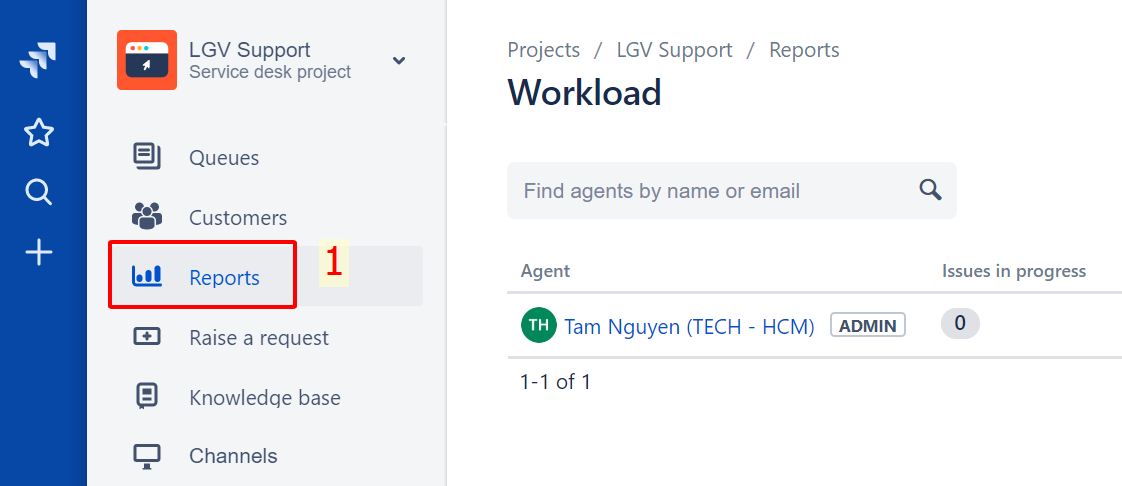Hướng dẫn sử dụng Jira Service Desk cho quản trị viên
Hướng Dẫn Sử Dụng Jira Service Desk
- ATLASSIAN cung cấp nhiều dịch vụ hỗ trợ trong công việc liên quan đến Công nghệ thông tin.
- Bài viết này giới thiệu tổng quan các chức năng và cấu hình cơ bản Jira Service Desk – Hỗ trợ quản lý công việc
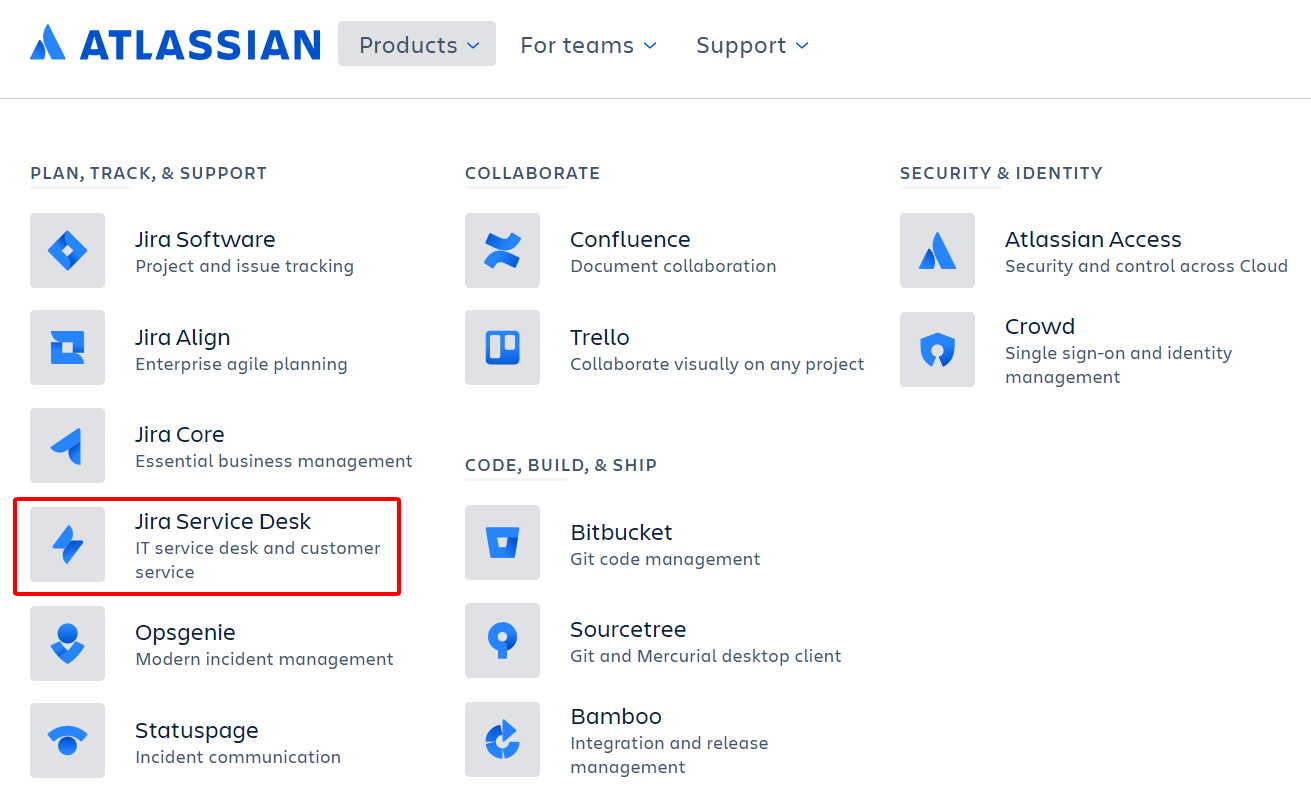
- Bạn cần liên hệ với bộ phận hỗ trợ của Jira để được cấp tài khoản dùng thử, tài khoản sẽ được đăng nhập từ email của bạn. Hiện tại công ty cung cấp Jira Service Desk là ATLASSIAN không có trụ sở tại Việt Nam, nên có thể đăng ký qua công ty Cadylio, đại diện ATLASSIAN và là Gold partner của ATLASSIAN tại Việt Nam.
- Jira tính chi phí theo số lượng Agent – người trực tiếp tham gia hỗ trợ, chứ không tính phí cho User – người dùng cuối hoặc khách hàng
Đăng nhập và tạo mới Project
- Truy cập vào Link: https://id.atlassian.com/login để đăng nhập, nhập tên email bạn đã đăng ký với Jira
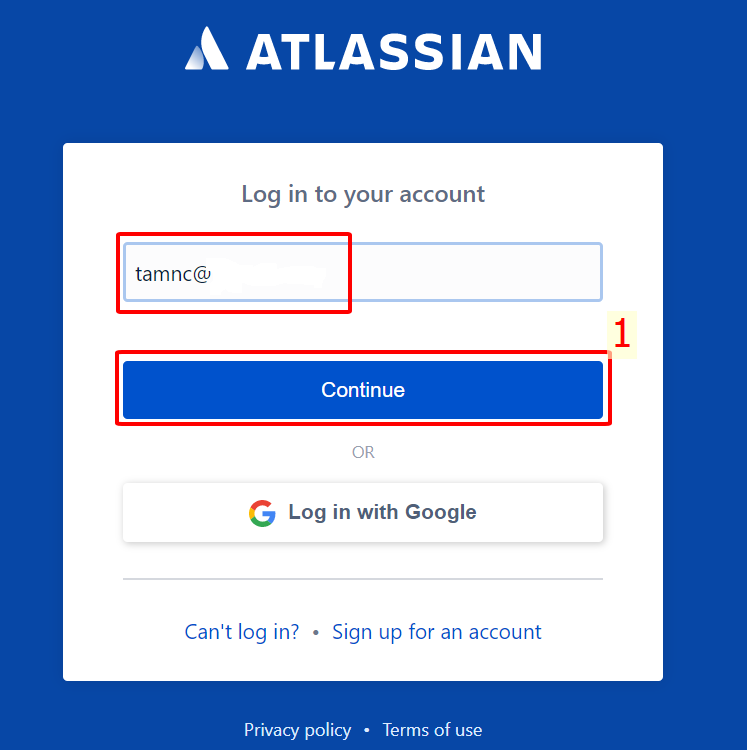
- Nhập mật khẩu, nhấn Login
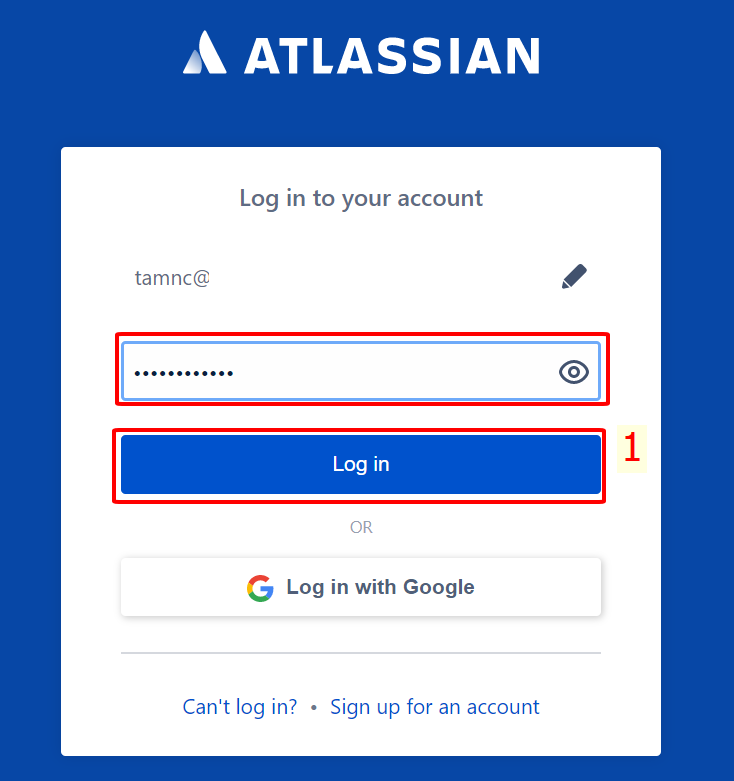
- Lúc mới đăng nhập, sẽ hiện ra nhiều lựa chọn, đây là những dịch vụ Jira cung cấp mà tài khoản bạn có thể sử dụng.
- Chọn Jira Service Desk
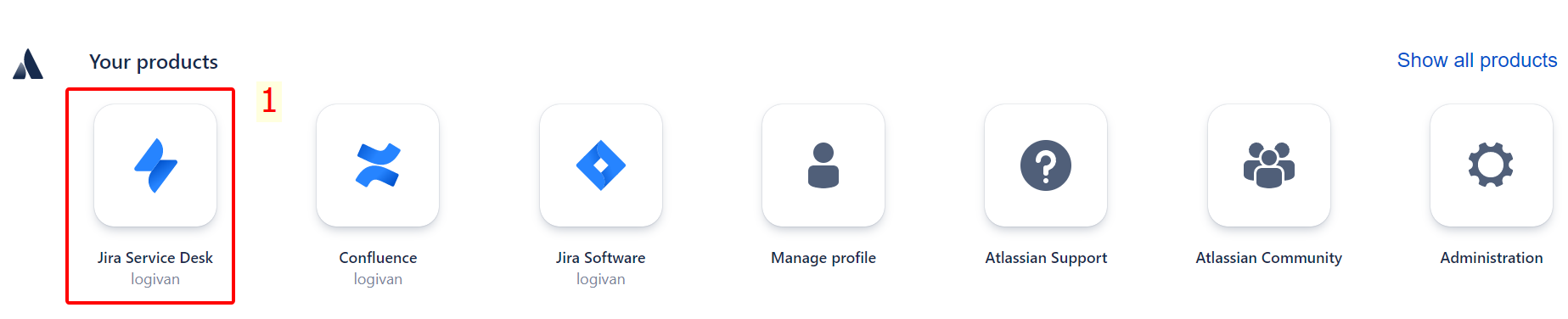
- Tại giao diện chính sẽ hiện ra nhiều Projects mà bạn đang sử dụng đã được tạo trước đó, sẽ không có Projects nào đối với tài khoản người dùng mới
- Để tạo Project mới, nhấn vào Create project chọn Classic project
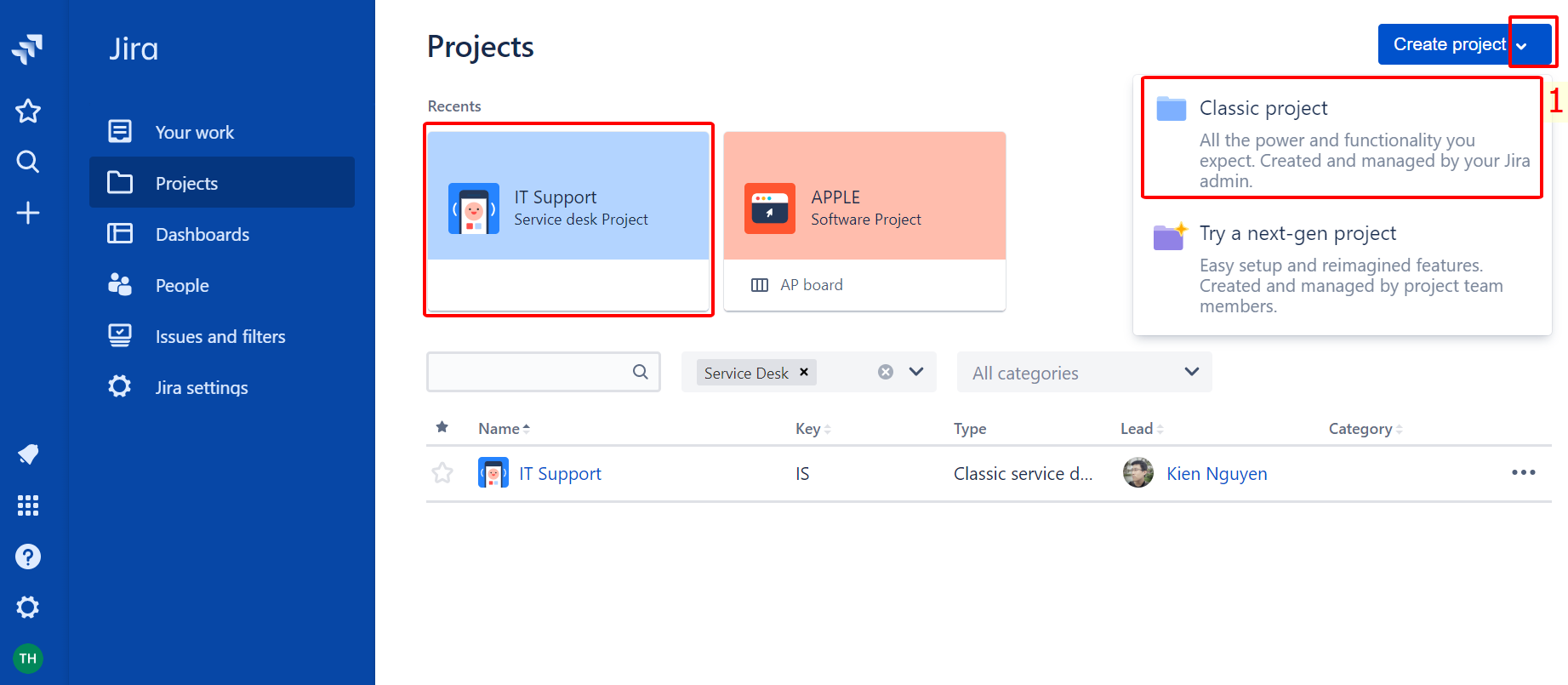
- Nhấn vào Change template để chọn biểu mẫu phù hợp với mục đích công việc
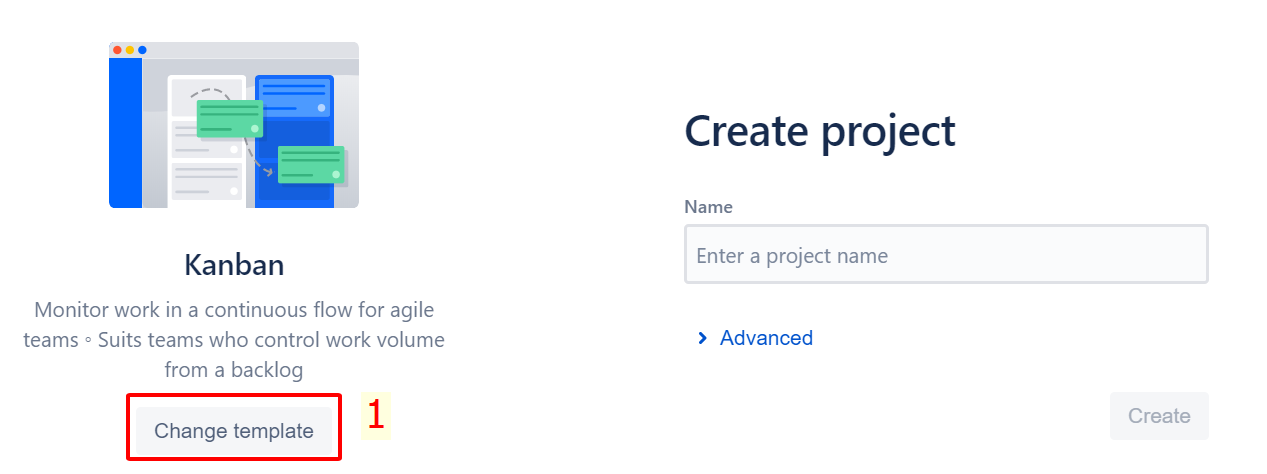
- Tìm với từ khóa service desk, sẽ hiện ra 3 mẫu:
- IT service desk: thiết kế quy trình làm việc theo chuẩn quy trình ITSM (IT service management)
- Internal service desk: quy trình chuyên để hỗ trợ trong nội bộ công ty, giữa các phòng ban
- External service desk: phục vụ công việc chuyên hỗ trợ người dùng bên ngoài công ty
- Chọn bản đầy đủ IT service desk
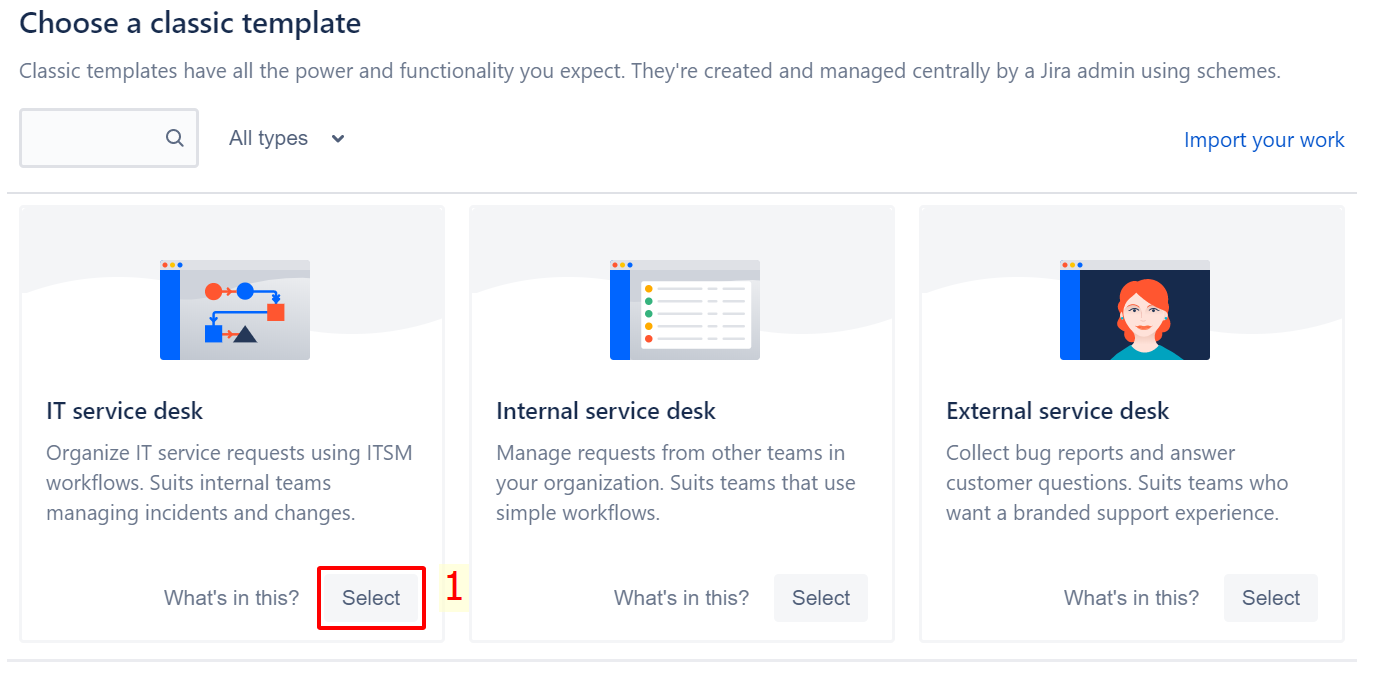
- Đặt tên cho Project, nhấn Create
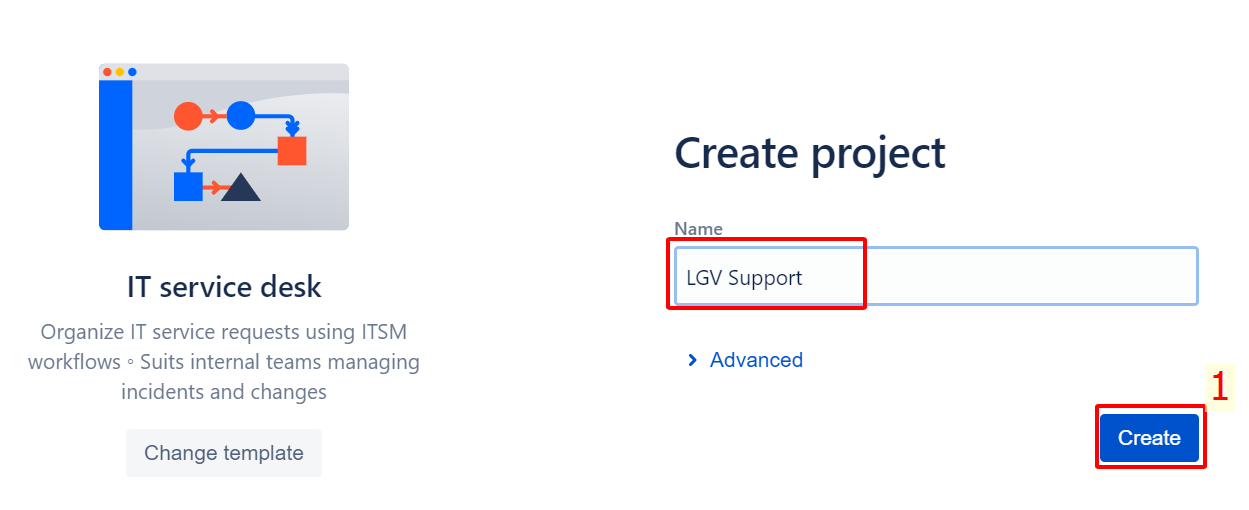
- Giao diện của 1 project IT service desk như hình dưới, thanh công cụ dọc bên trái thể hiện các chức năng
- Queues: Nơi quản lý tất cả các Ticket được gửi từ người dùng
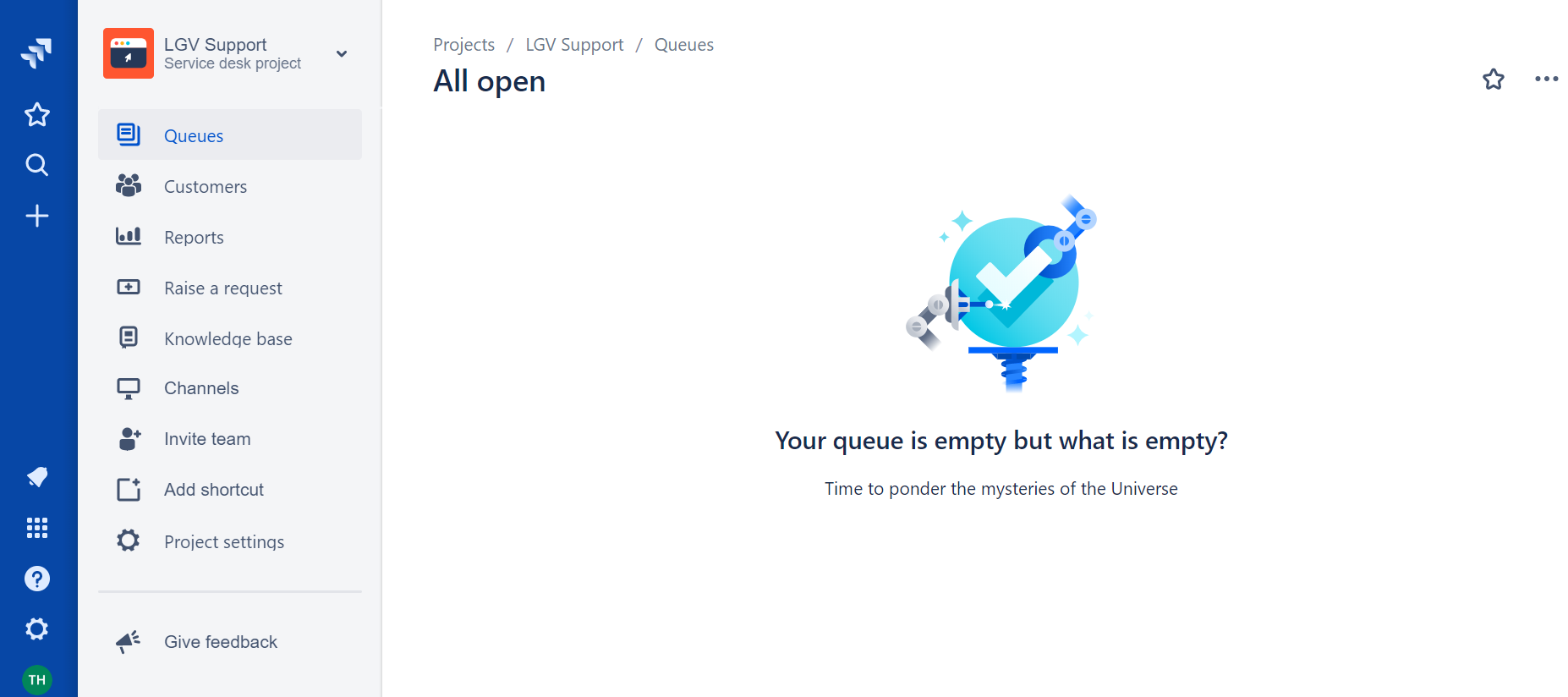
Quản lý Tickets
- Queues thể hiện được những Ticket được người dùng gửi tới chưa được giải quyết, đã được hoàn thành, loại Ticket, Ticket được gán cho bản thân giải quyết… Bạn có thể tạo thêm phân loại khi nhấn vào New queue
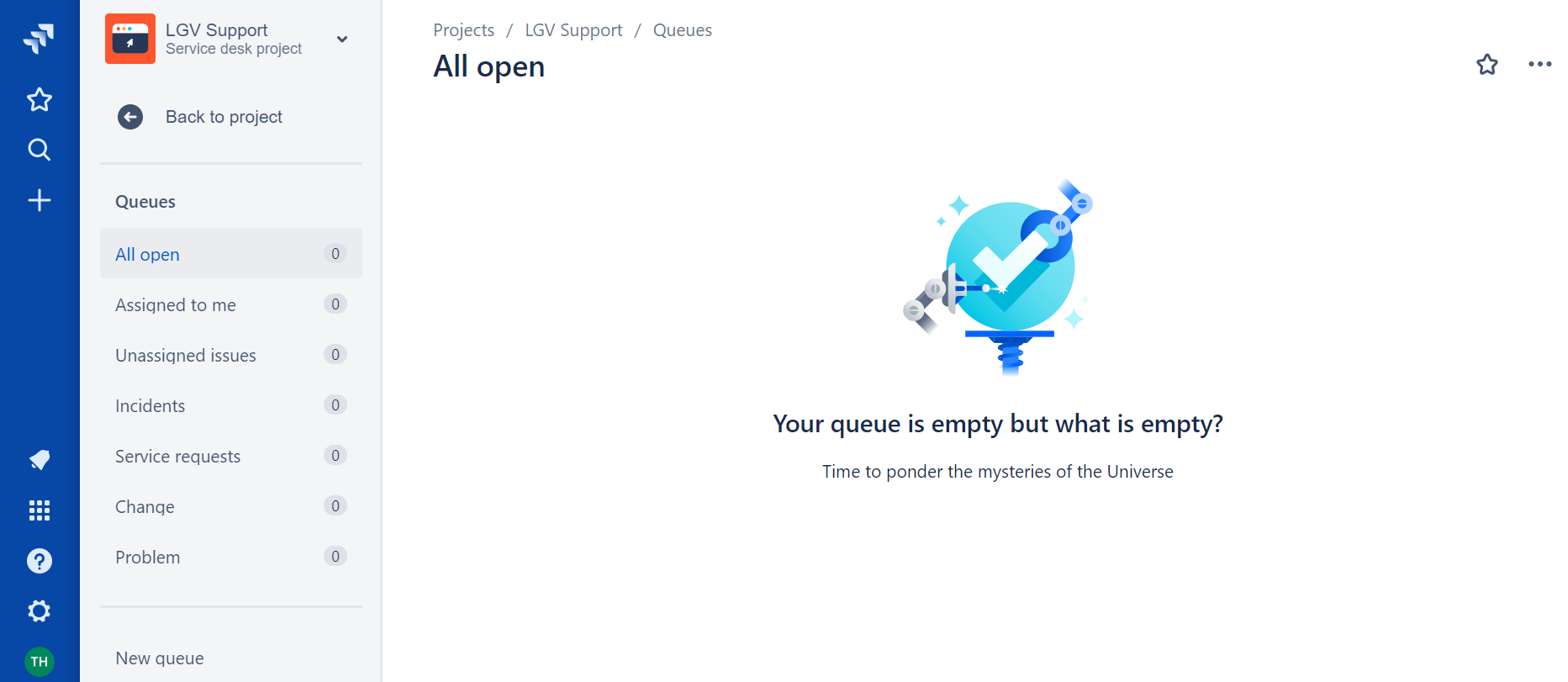
Quản lý thành viên
- Để thêm người dùng hoặc khách hàng mới, nhấn vào Add customers.
- Người dùng sẽ đăng nhập bằng email, và có thể tạo Ticket
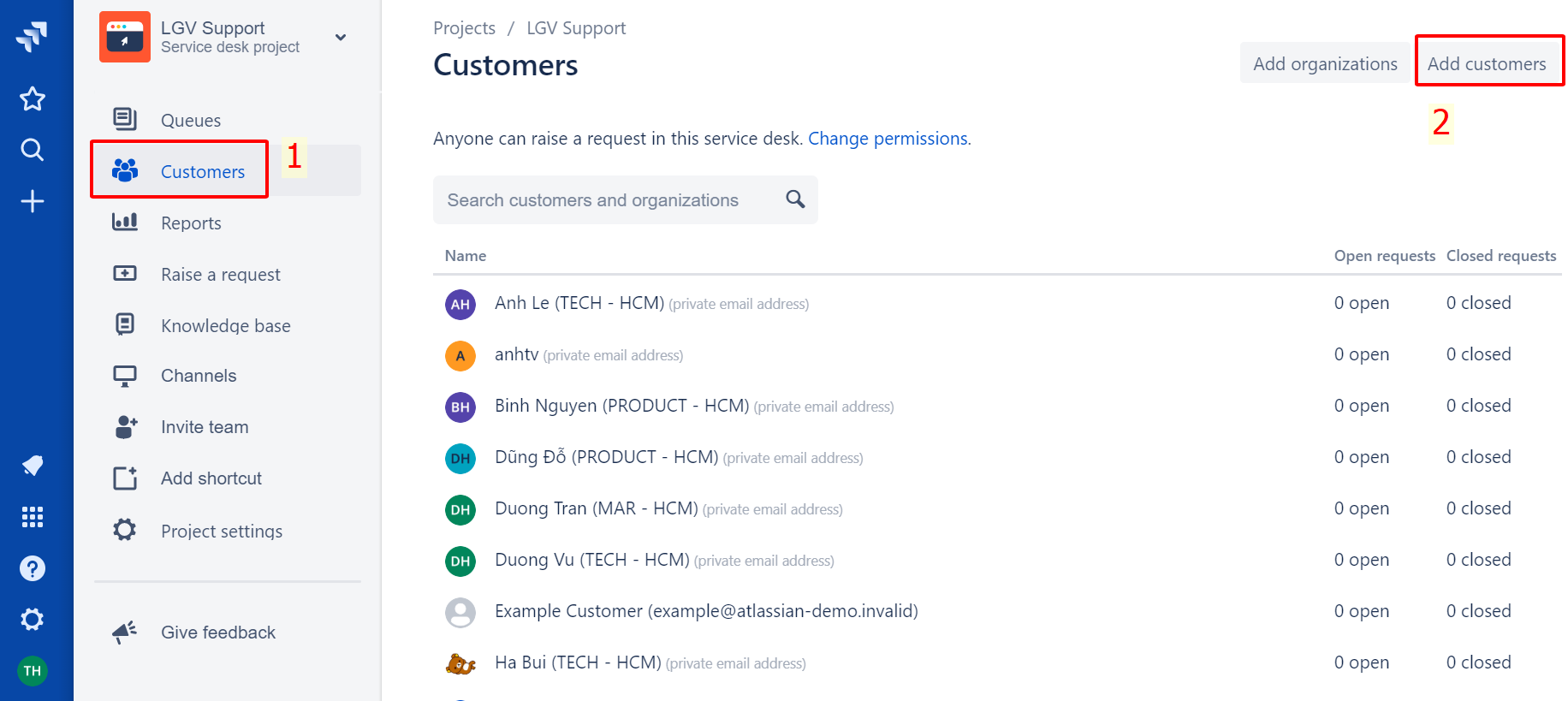
Quản lý báo cáo
- Thể hiện số Ticket chưa được xử lý, Ticket đã hoàn thành, số lượng Ticket mỗi tháng của mỗi nhân viên và của toàn team, tổng thời gian xử lý Ticket, Ticket trễ hạn Deadline theo Priority…
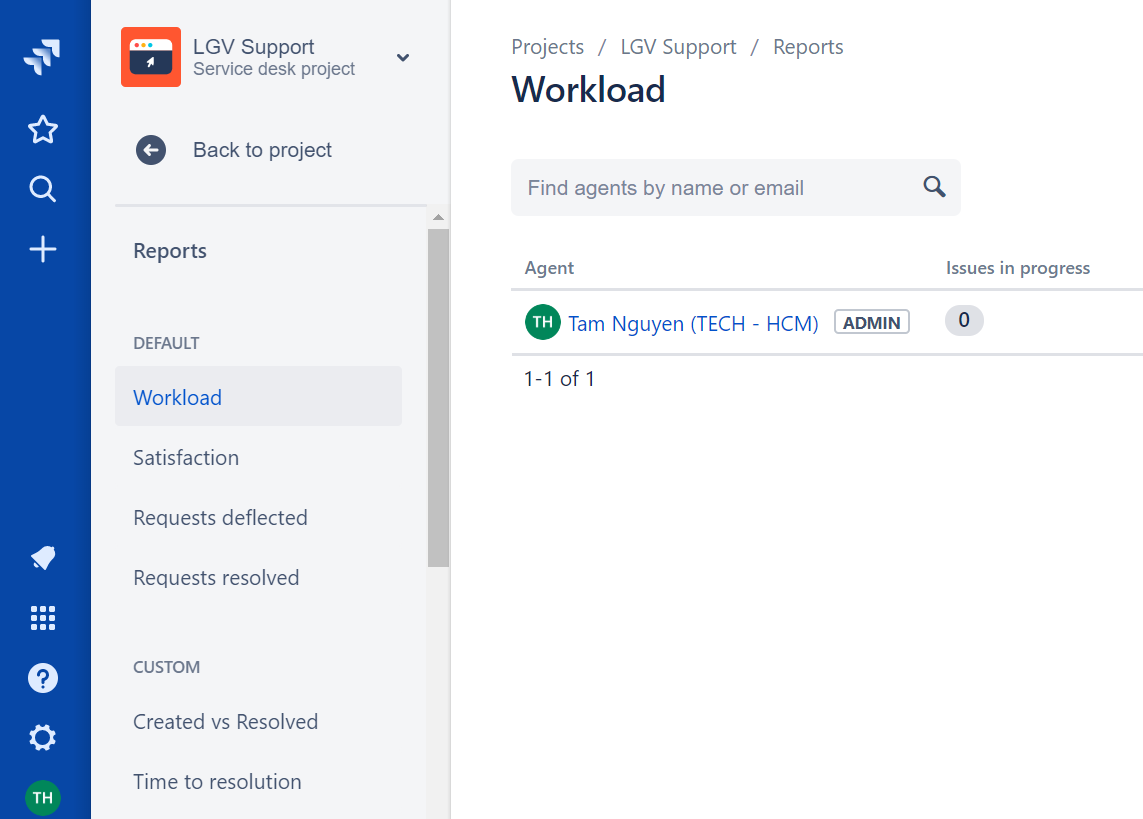
Tạo yêu cầu (Ticket)
- Nhấn vào Raise a request, sẽ mở ra một trang web mới với giao diện dành cho người dùng tạo Ticket
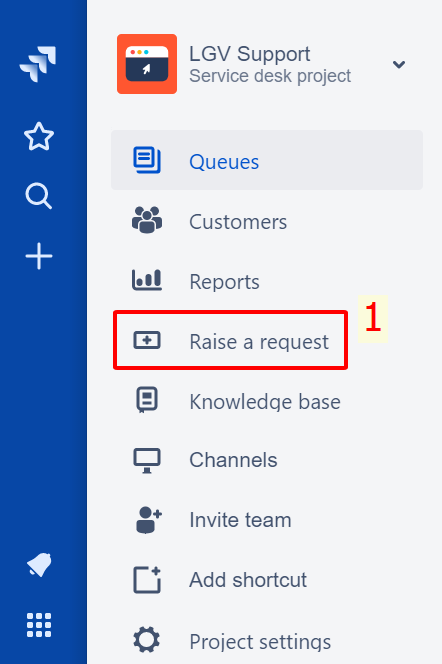
- Giao diện sẽ hiện ra phân loại những vấn đề cần tạo yêu cầu, người dùng cần hỗ trợ về máy tính, phần cứng, phần mềm, hay tạo tài khoản, reset Password…
- Những nội dung phân loại Ticket này có thể chỉnh sửa.
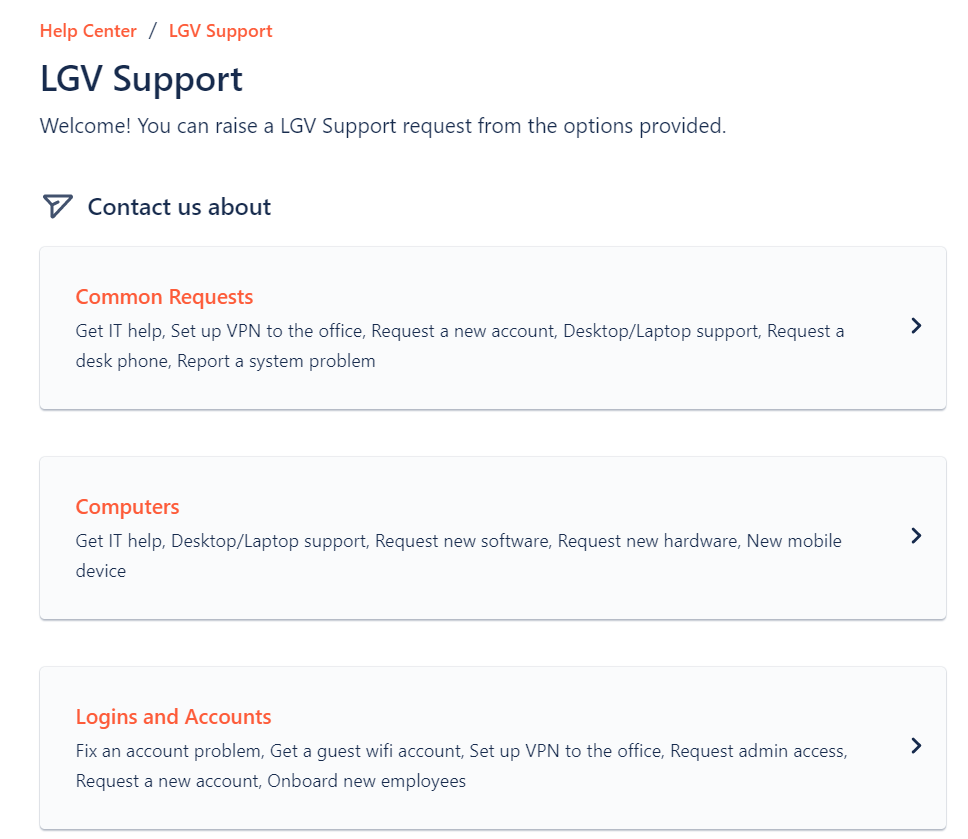
- Lấy ví dụ Laptop không có mạng Internet, cần tạo Ticket lên bộ phận IT Support của công ty
- Chọn Computers
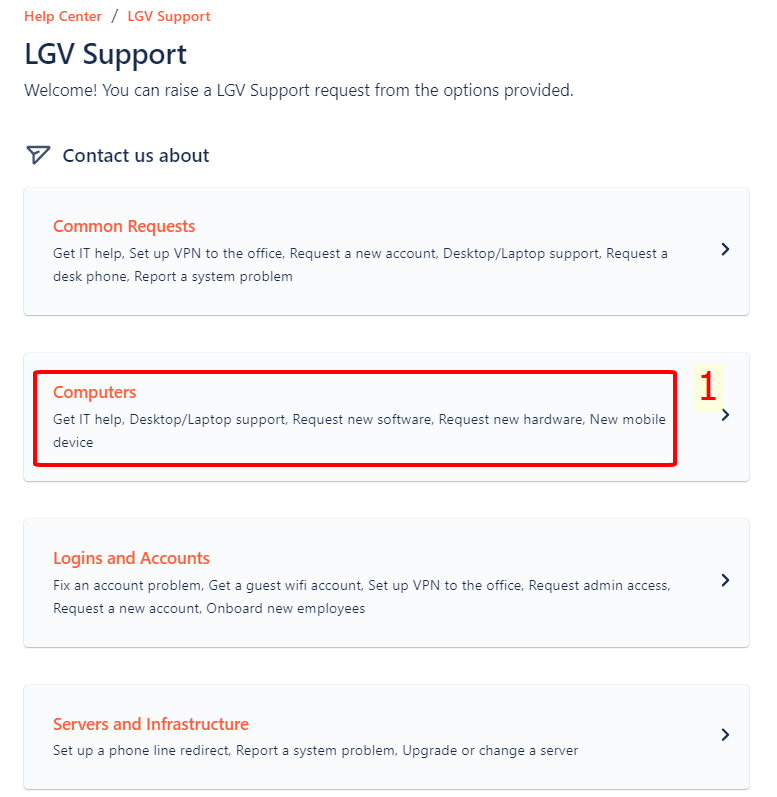
- Chọn Desktop/ Laptop support
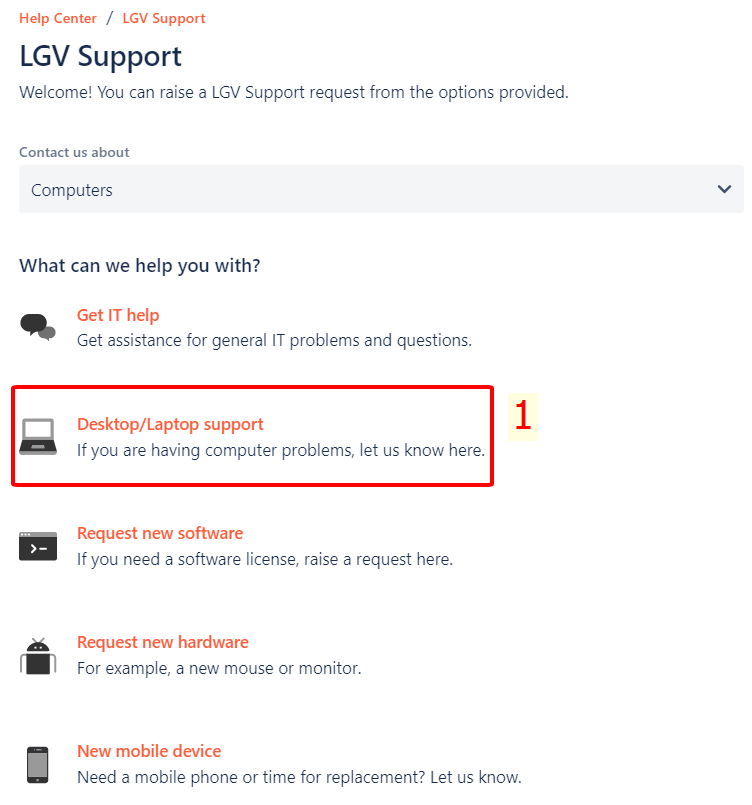
- Điền thông tin nội dung chính của Ticket, mô tả chi tết lỗi vấn đề đang gặp phải, đính kèm thêm hình ảnh, những trường có dấu * là bắt buộc. Nhấn Send
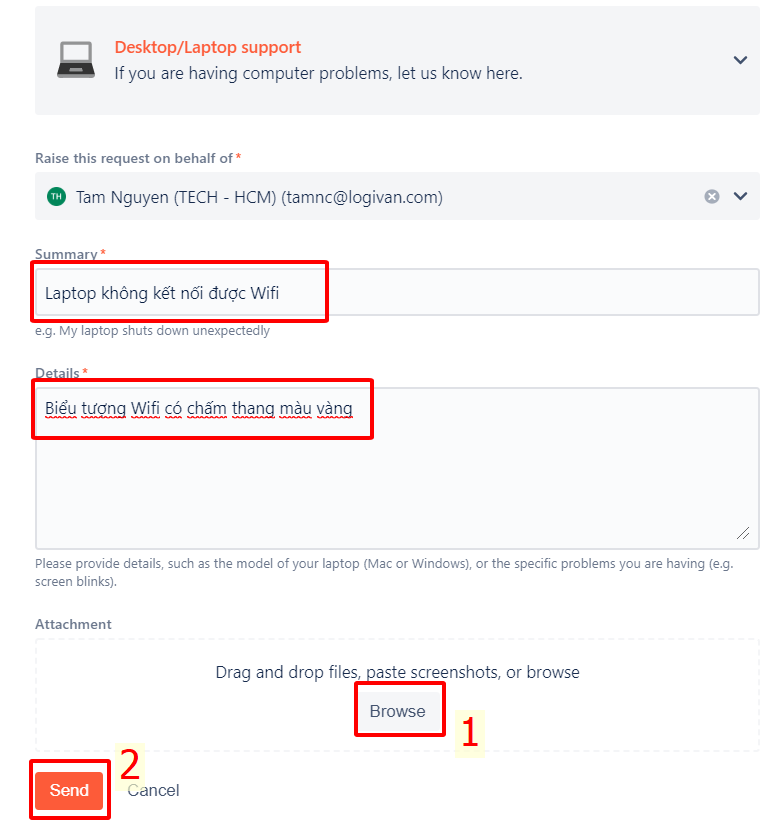
- Tại mục Queues sẽ nhìn thấy Ticket mới được tạo
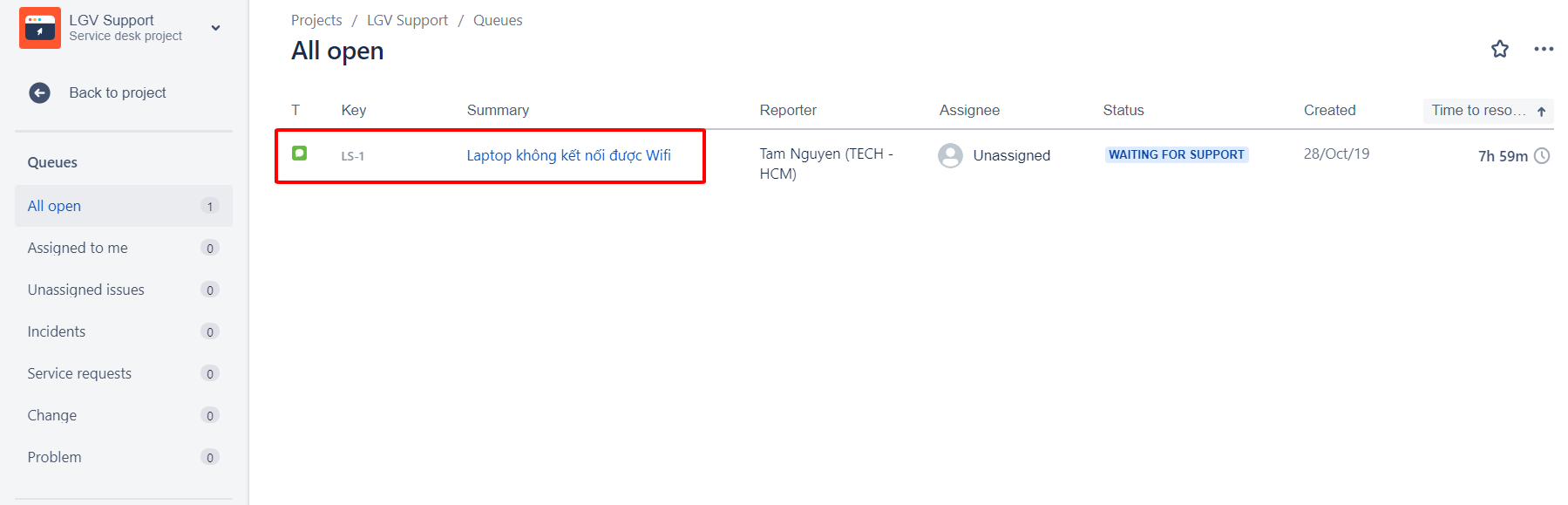
Thư viện (Knowledge base)
- Là thư viện nơi lưu trữ tài liệu hướng dẫn. Với các vấn đề đơn giản và thường xuyên lặp lại, khi người dùng tạo Ticket, khi gõ đến từ khóa liên quan sẽ hiện ra hướng dẫn cách giải quyết. Điều này giúp tối ưu tốt công việc.
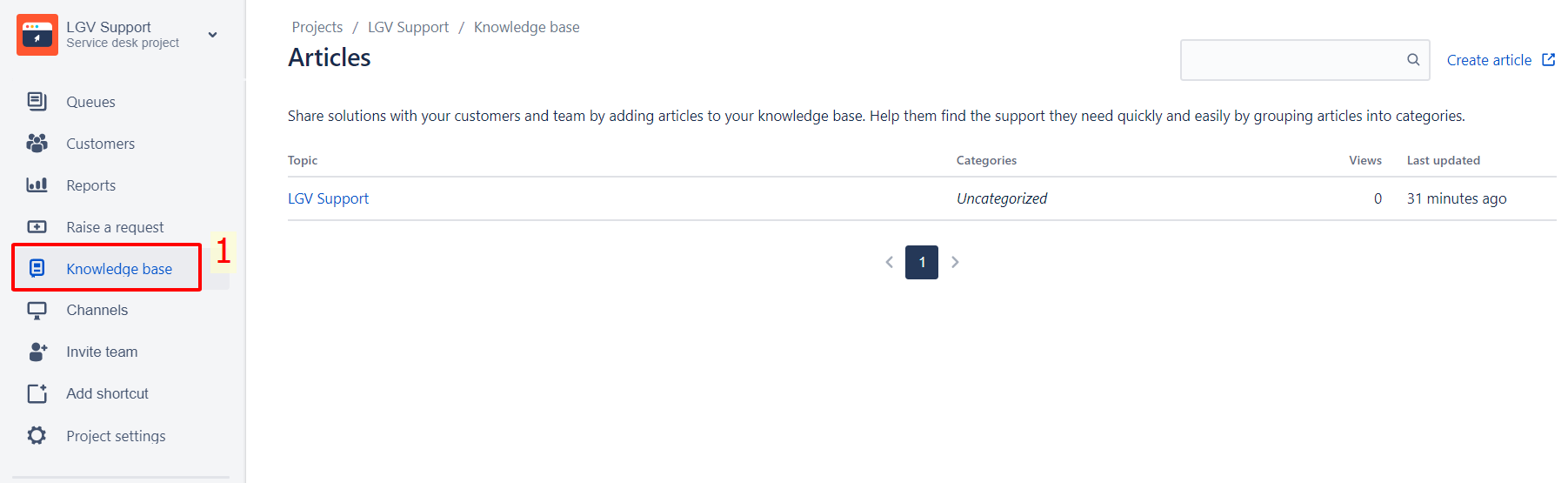
- Nhấn Create article

- Chọn Blank page, ngoài ra còn những mẫu khác tùy theo mục đích. Nhấn Create
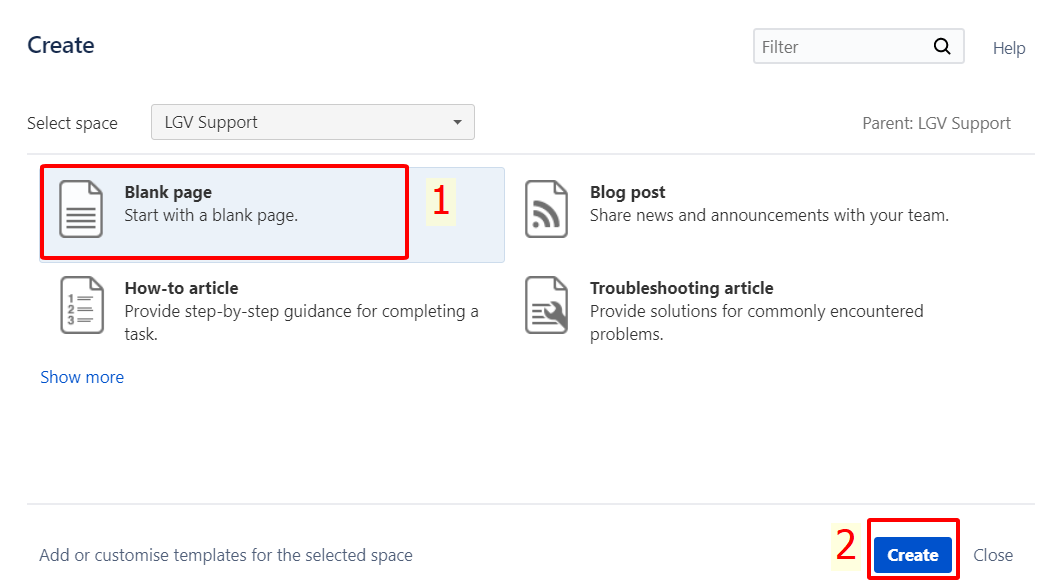
- Nhập vào nội dung chính của tài liệu hướng dẫn, đây cũng là từ khóa gợi ý sẽ hiện ra khi người dùng tìm kiếm. Ghi nội dung hướng dẫn bên dưới tiêu đề, cần chi tiết và rõ ráng để mức độ người dùng có thể thao tác theo. Nhấn Public
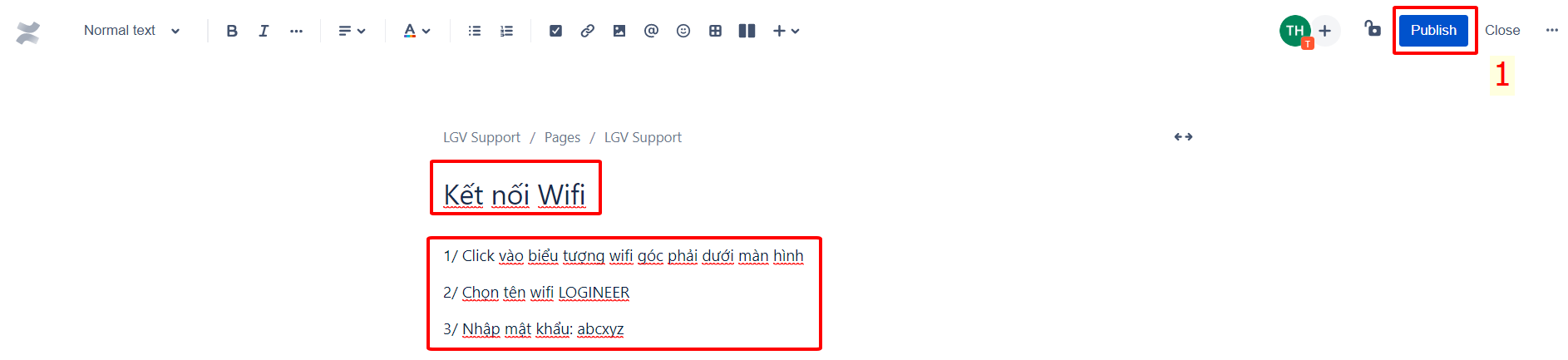
- Để kiểm tra, quay lại giao diện người dùng tạo Ticket, khi nhập đúng từ khóa liên quan, sẽ hiện ra gợi ý hướng giải quyết vấn đề.
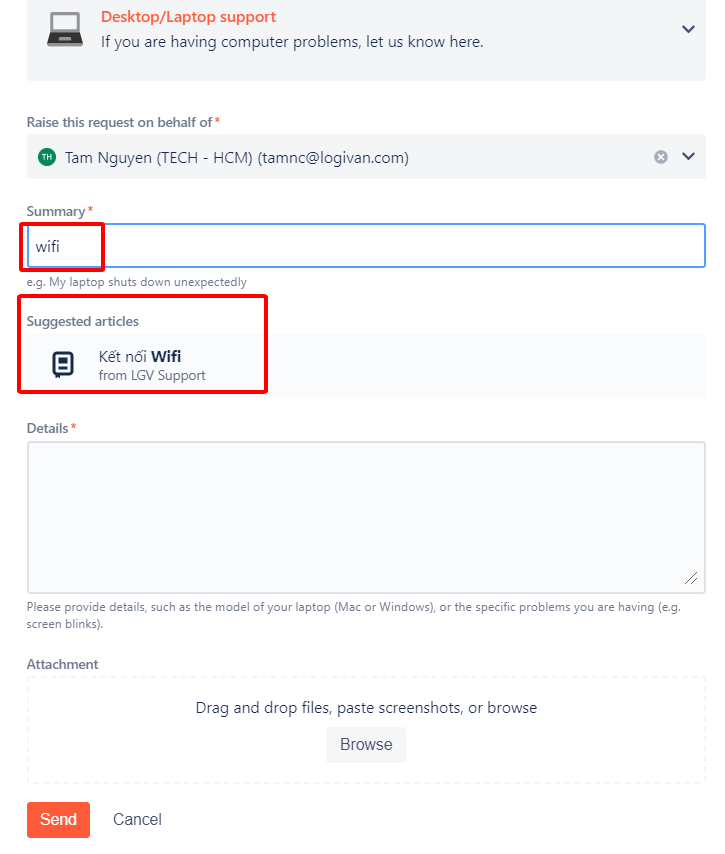
Project settings
- Phần này sẽ cài đặt những vấn đề bên trong Project
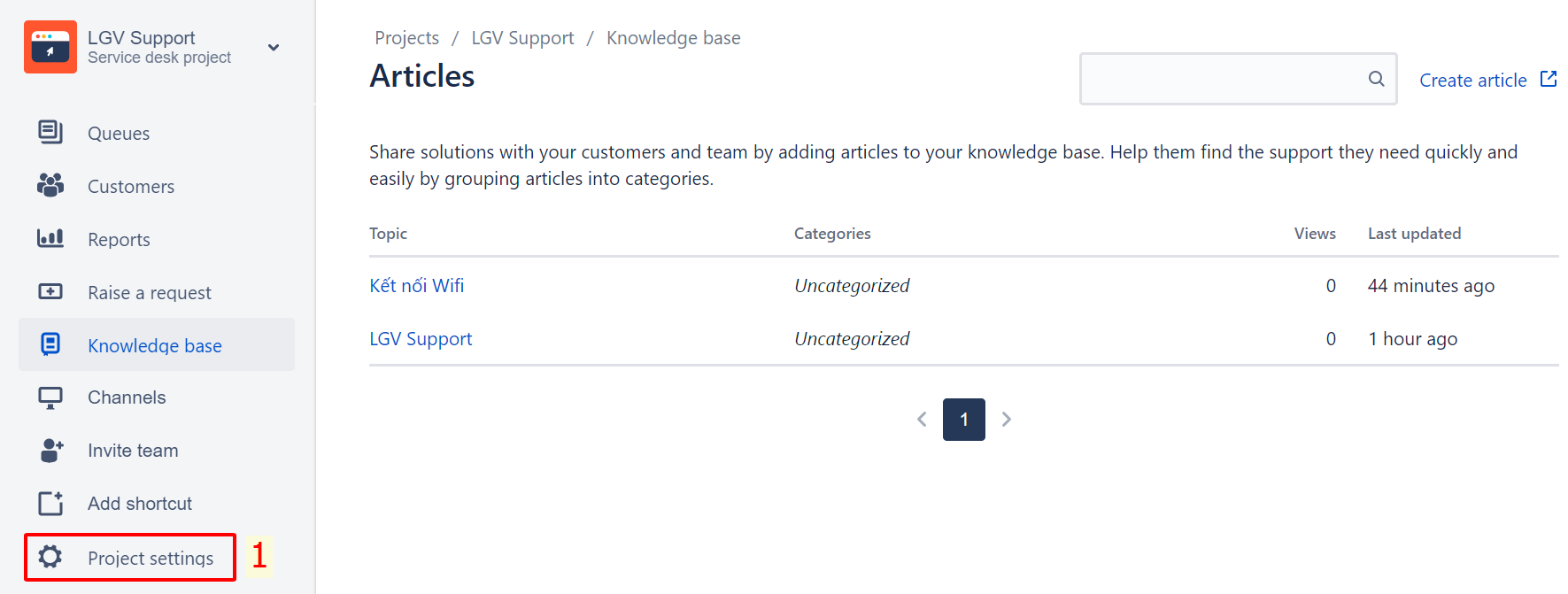
- Tại mục Details, có thể chỉnh sửa tên Project, tên viết tắt cho mỗi Ticket, như hình dưới thì Ticket gửi đến sẽ được gán với tên LS-01, LS-02…
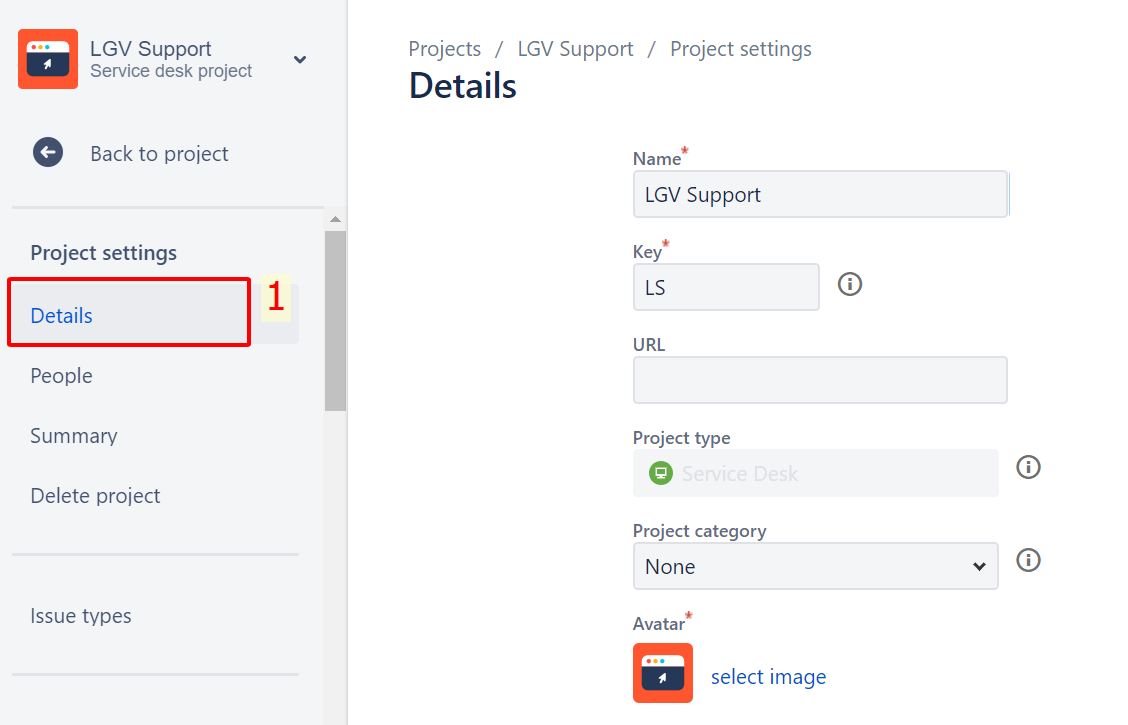
- Tại mục People, có thể thêm người dùng và phân quyền người dùng. Nếu team có thêm IT Support tham gia thì sẽ thêm tại đây
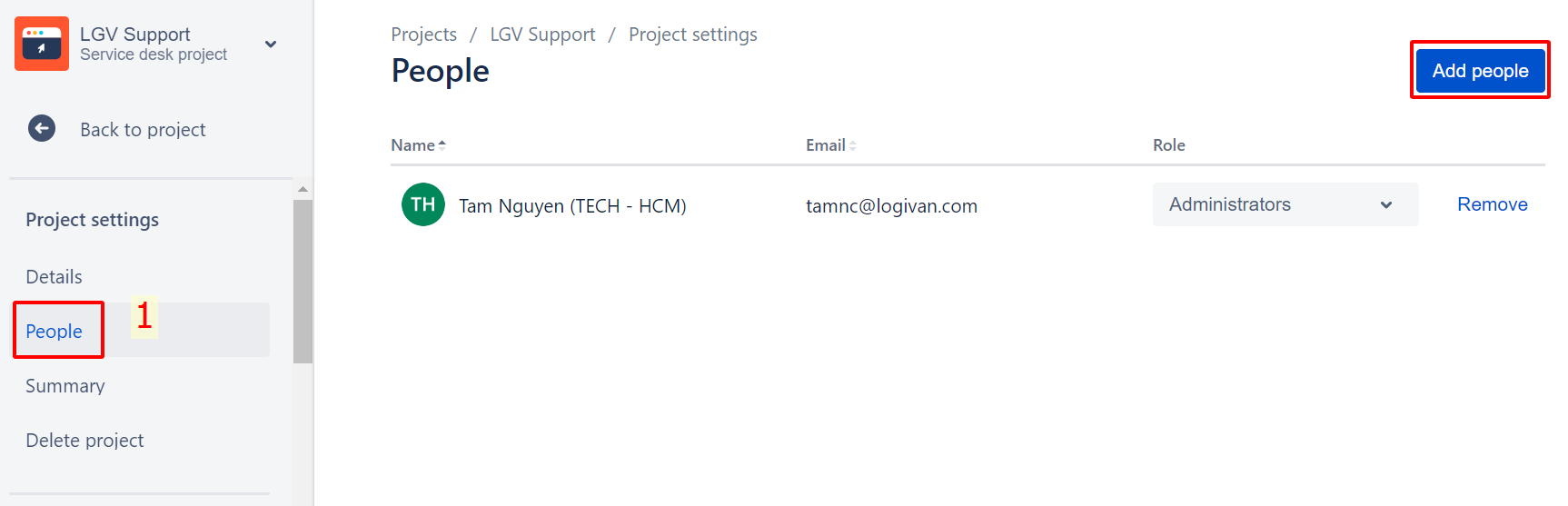
- Nếu Project không còn hoạt động nữa, có thể xóa đi
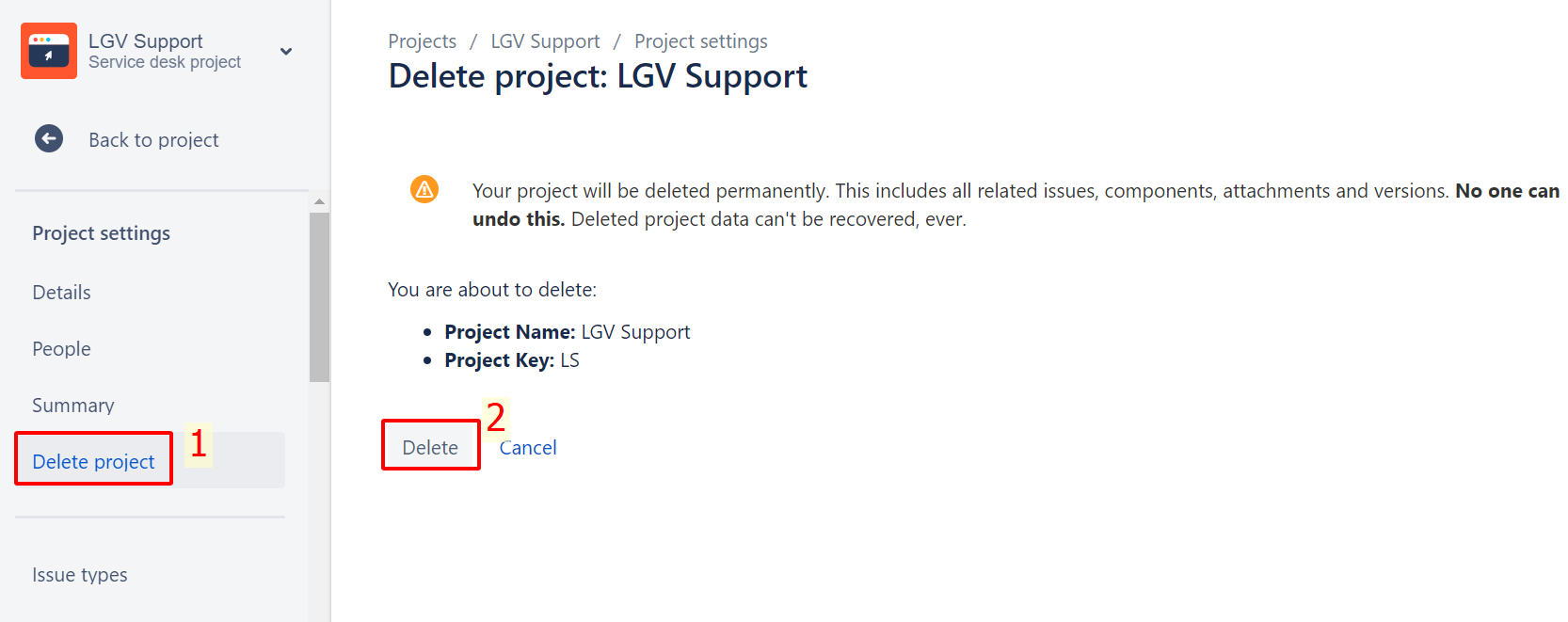
- Request types: là nơi thể hiện việc phân loại Ticket , khi tạo Project mới, Jira đã phân loại sẵn như hình dưới. Nhưng cần chỉnh sửa lại để phù hợp hơn với tính chất công việc của mỗi công ty.
- Chọn một trường cần chỉnh sửa, nhấn Edit fields
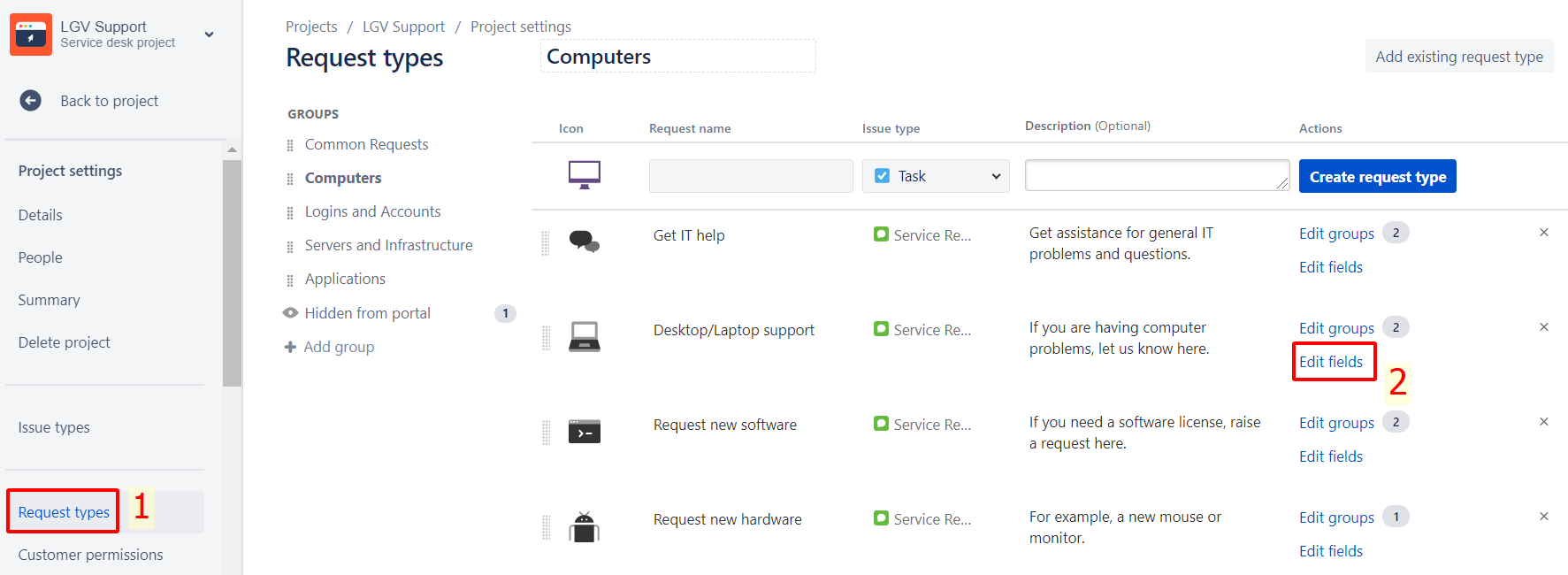
- Có thể chỉnh sửa tên, remove hoặc thêm 1 trường mới bằng cách nhấn vào Add a field
- Lưu ý: Bước này tốn nhiều thời gian và suy nghĩ để đưa ra được giao diện tạo Ticket phù hợp với người dùng, đáp ứng được yêu cầu thu thập đầy đủ thông tin để hỗ trợ
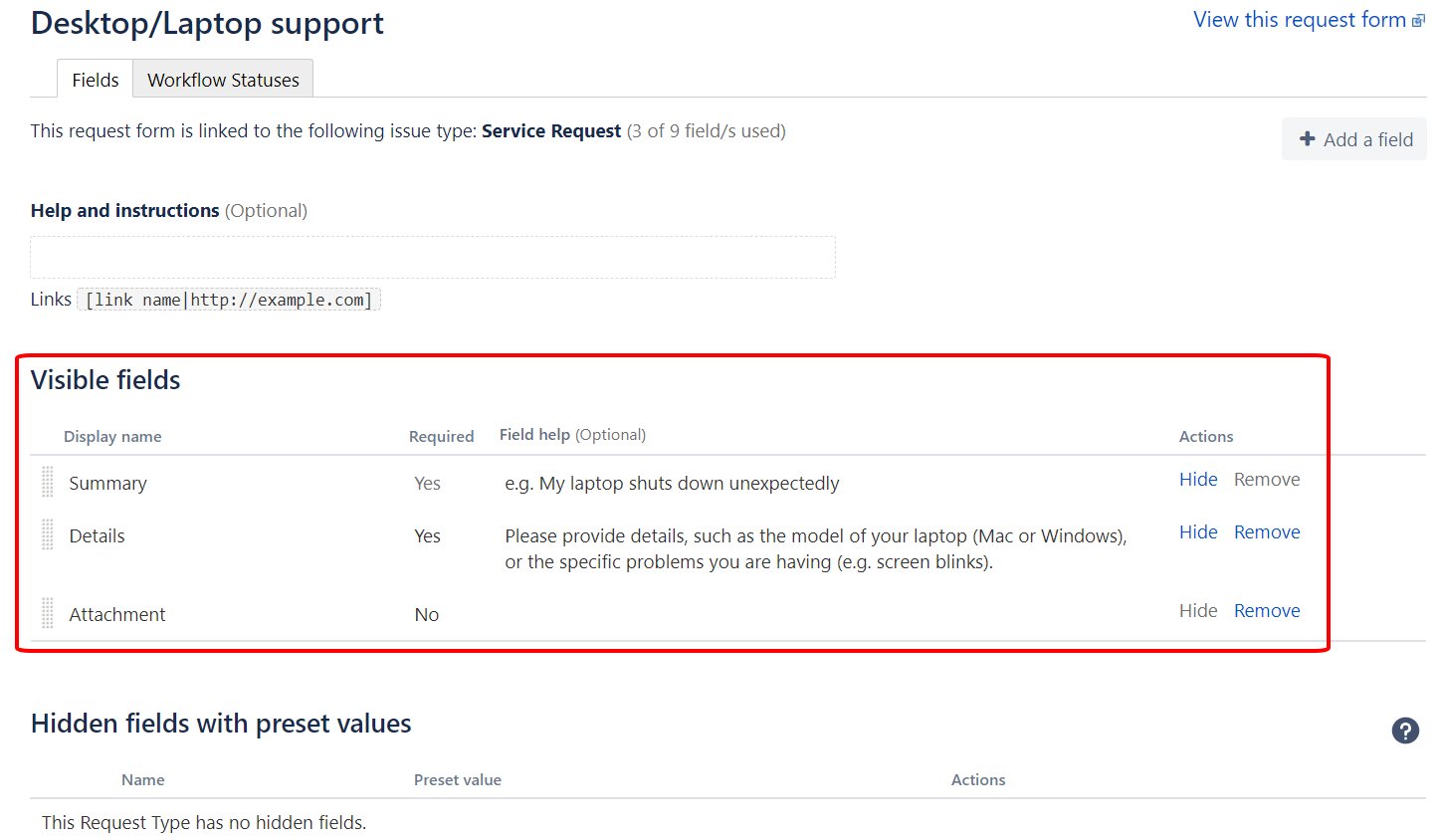
- Tại mục Customer permissions, có thể phân quyền những ai có thể tạo Ticket
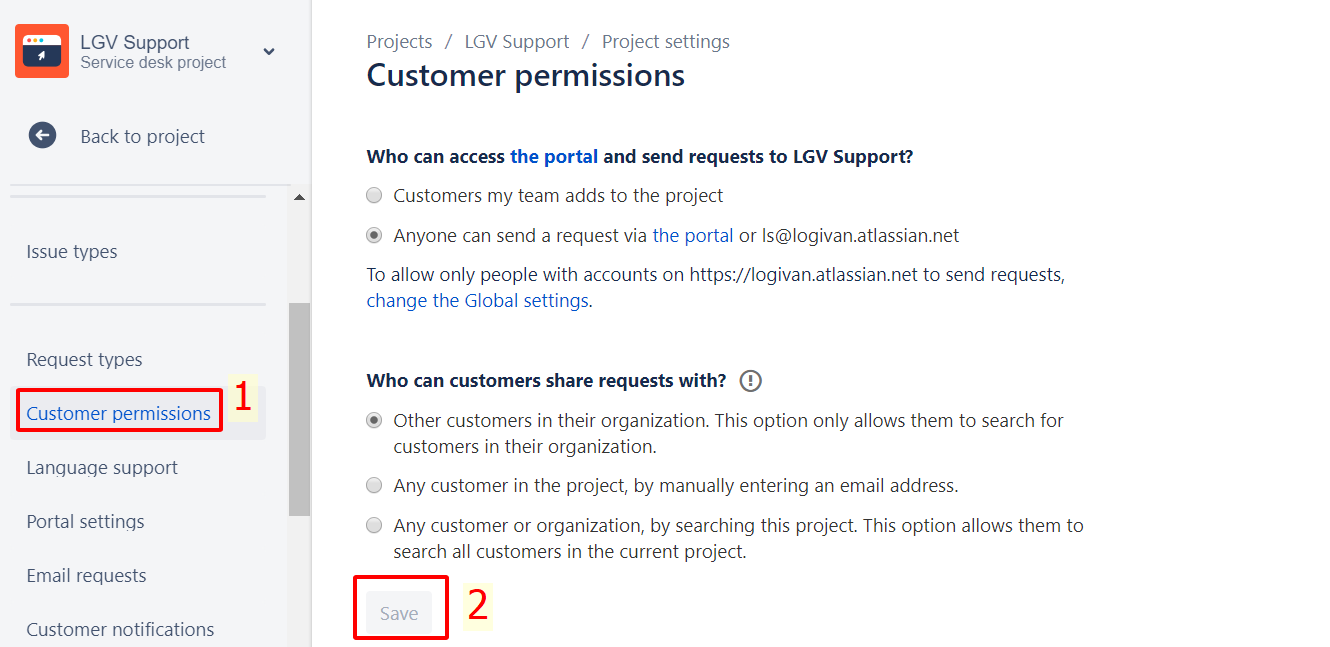
- Jira hỗ trợ nhiều ngôn ngữ khác nhau, có cả Tiếng Việt, nếu có khách hàng là người nước ngoài, có thể thêm ngôn ngữ để hỗ trợ dịch
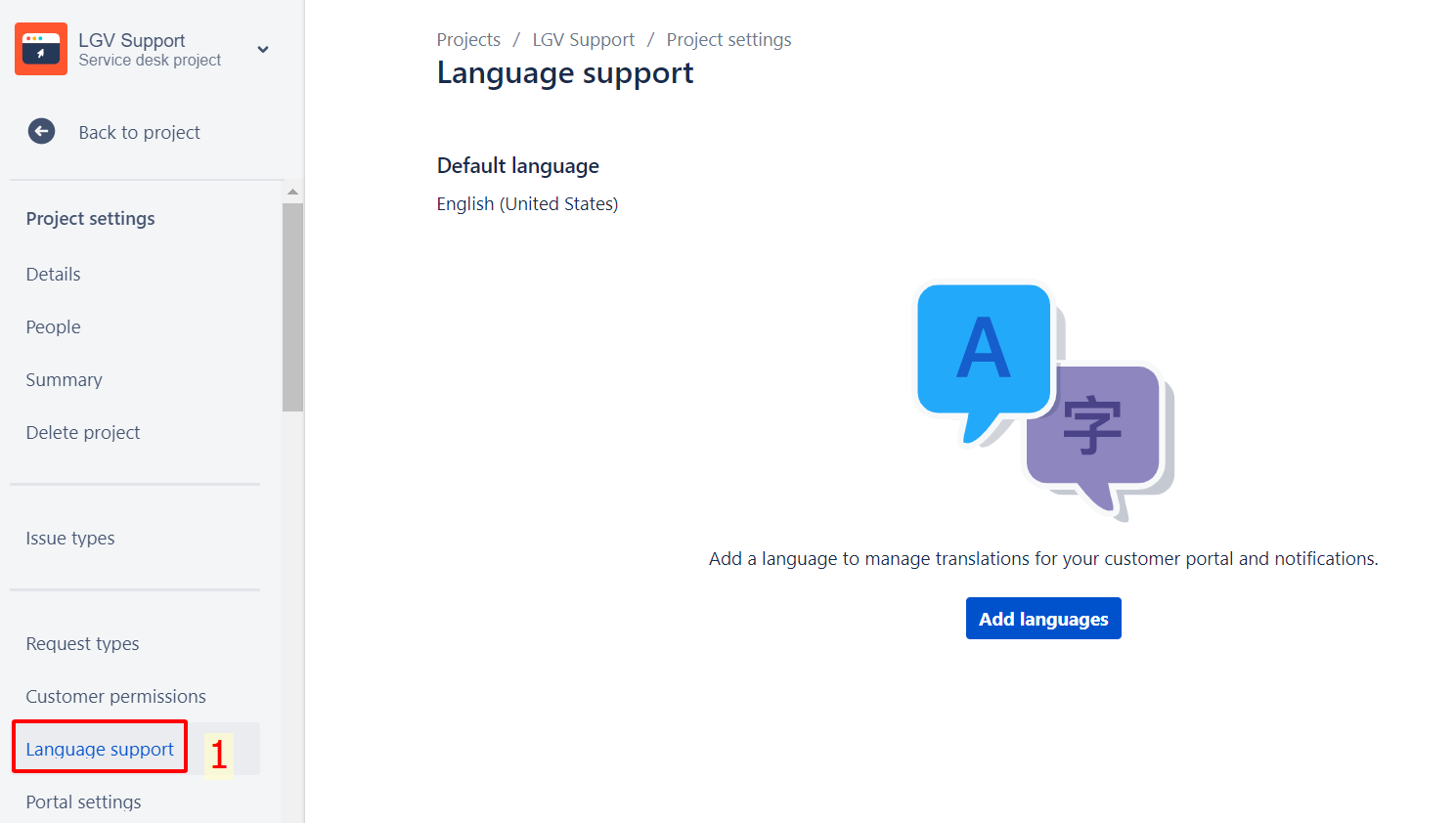
- Một tính năng hay là người dùng có thể tạo Ticket thông qua gửi email. Người dùng soạn mail và gửi đến địa chỉ email được tạo như hình dưới, hệ thống sẽ coi email đó như 1 Ticket. Bạn có thể chỉnh lại địa chỉ email cho phù hợp.
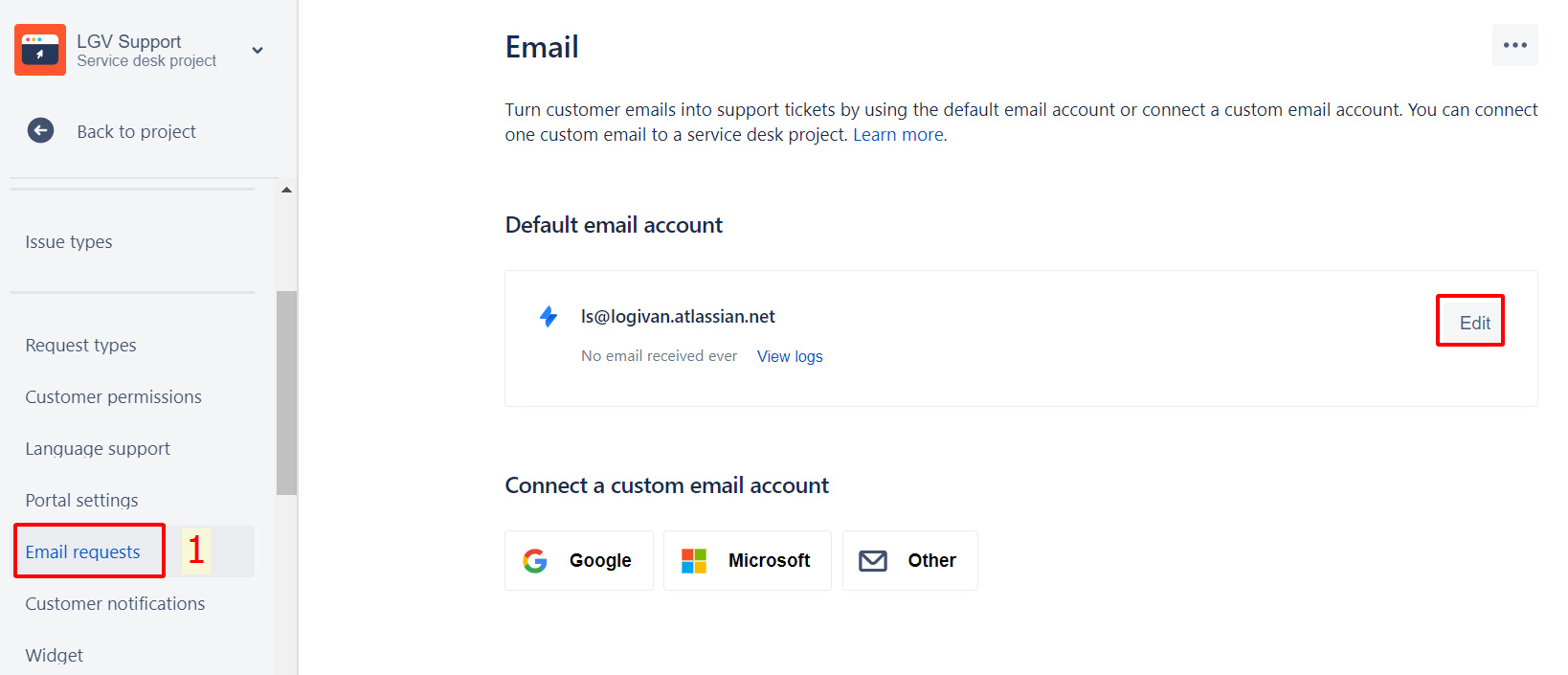
- Nếu bạn đã từng học qua ITIL(Information Technology Infrastructure Library) hoặc ITSM(IT service management). Bạn sẽ hiểu rõ về quy trình của service desk. Jira đã vẽ sẵn lưu đồ mặc định. Nhưng có thể chỉnh sửa để phù hợp hơn với yêu cầu mỗi công ty.
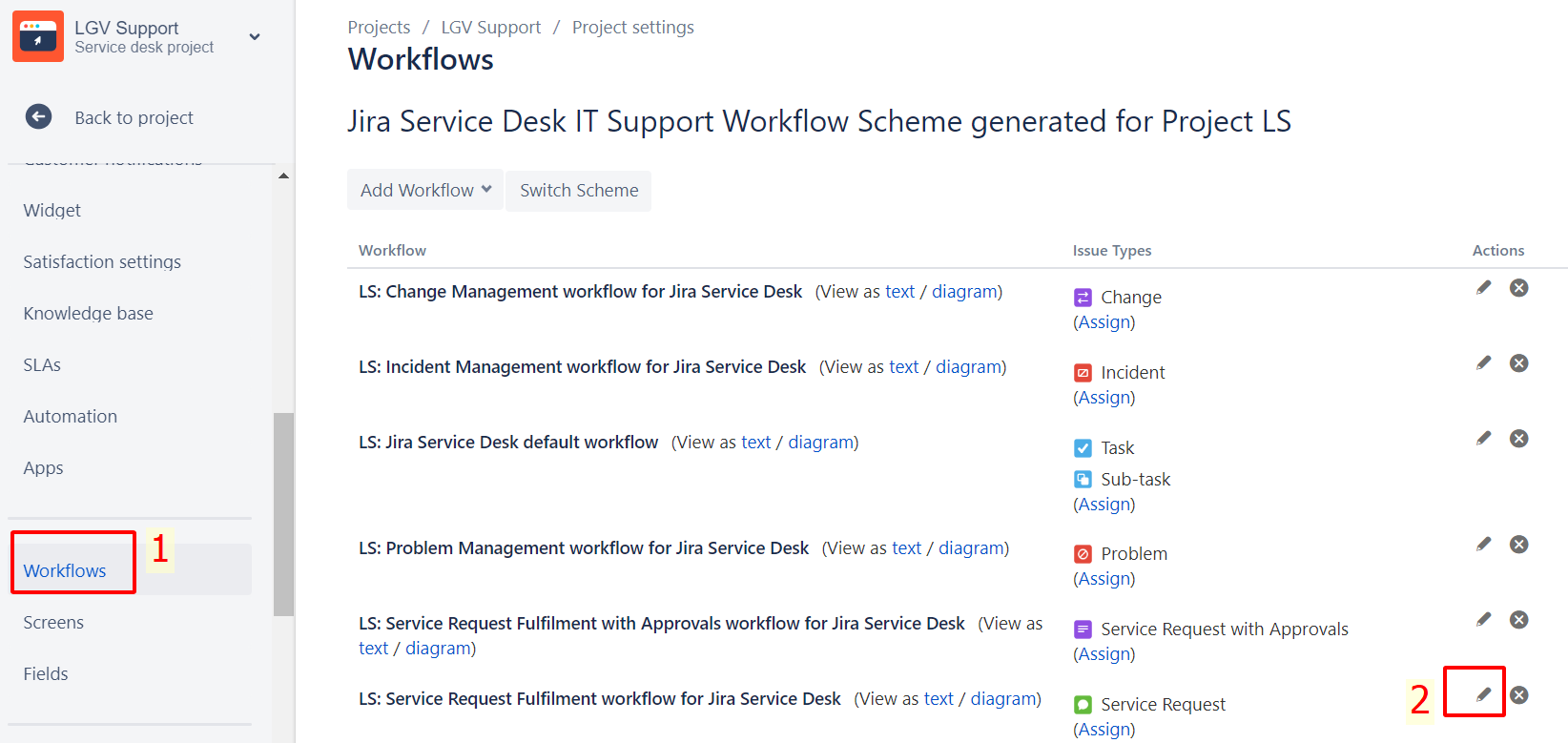
- Lưu đồ các bước thực thi của 1 Service Request
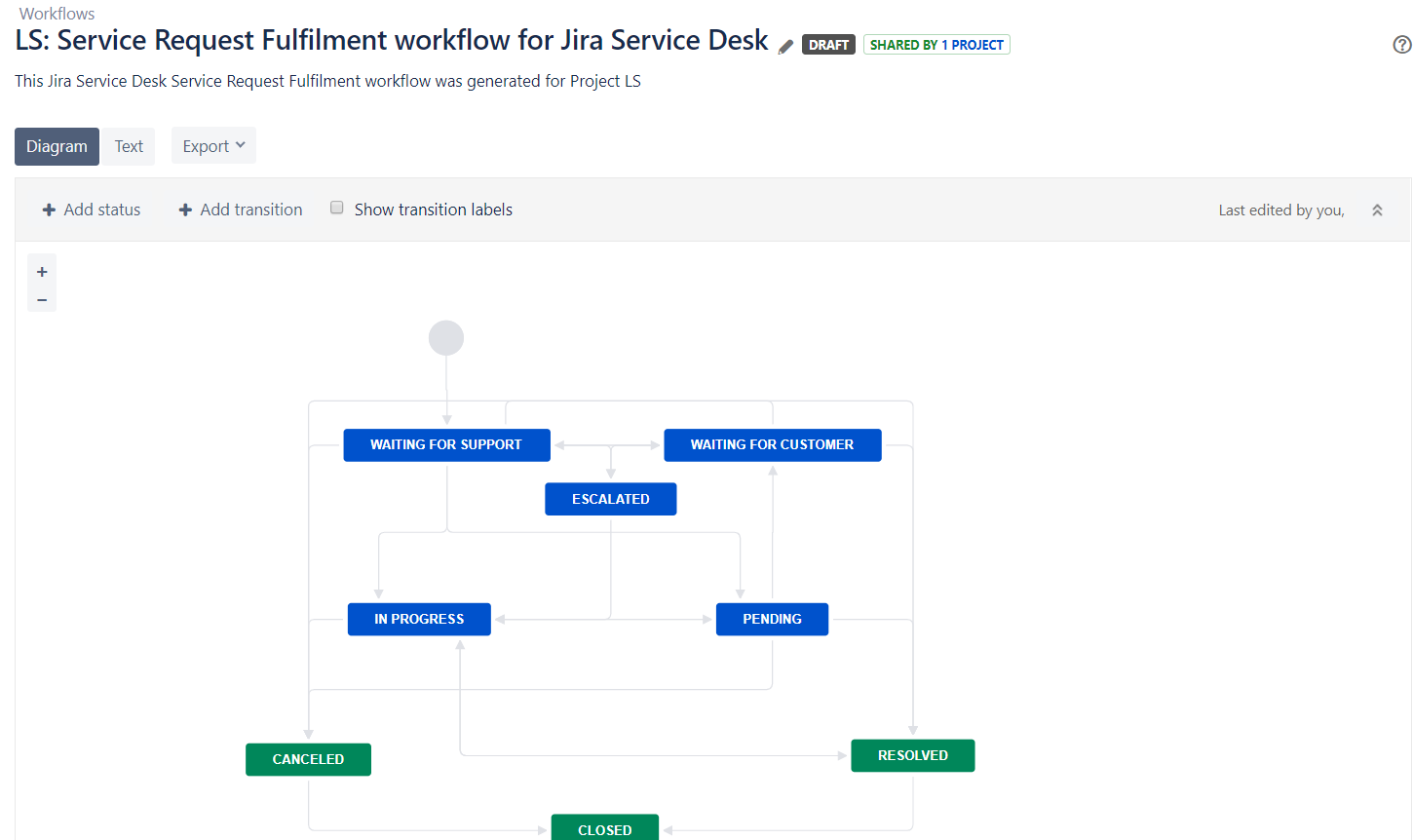
- Automation: Ticket có thể tự động được hoàn thành, hoặc tự động chuyển trạng thái nếu đáp ứng được theo những Rule đã tạo trước đó. Đây là một tính năng rất hay, giúp tiết kiệm thời gian và công sức cho IT, đặc biệt với những Project có nhiều Ticket mỗi ngày.
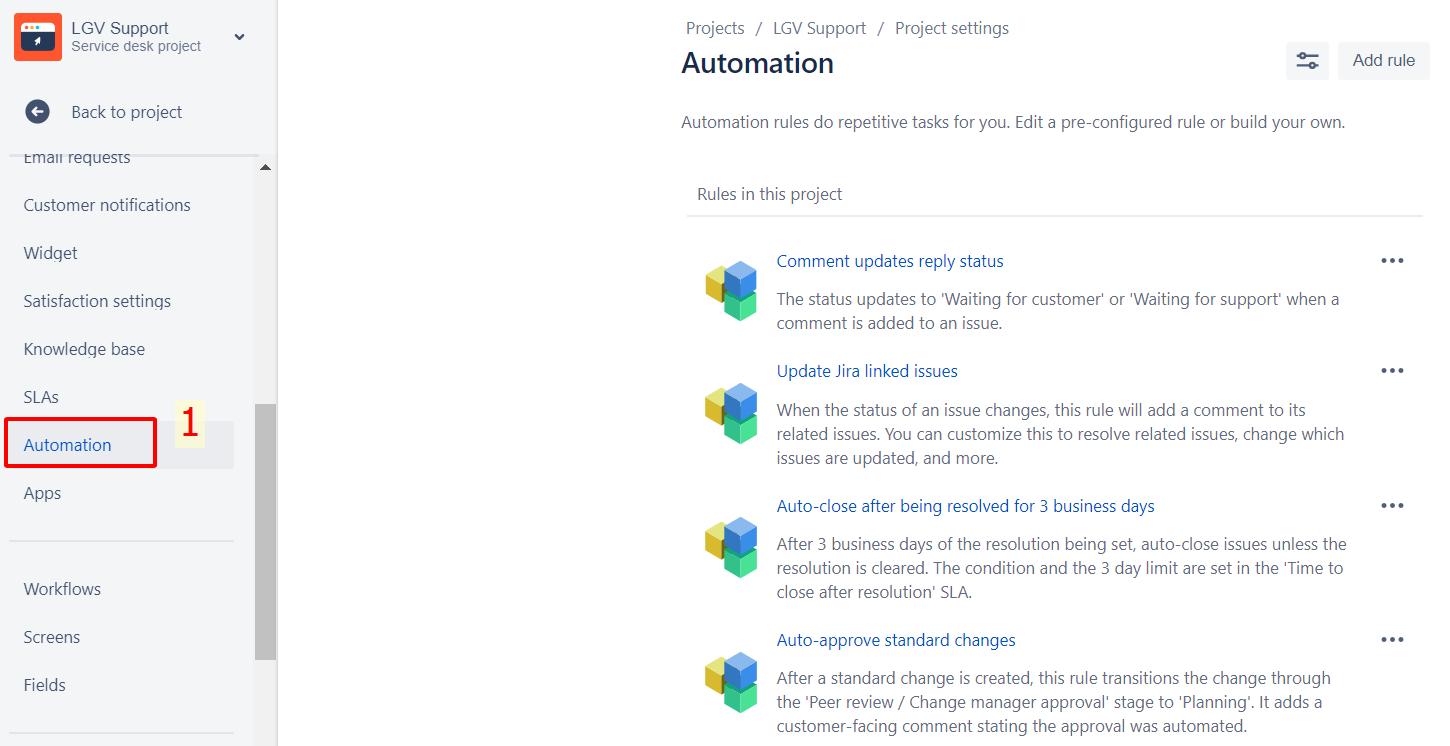
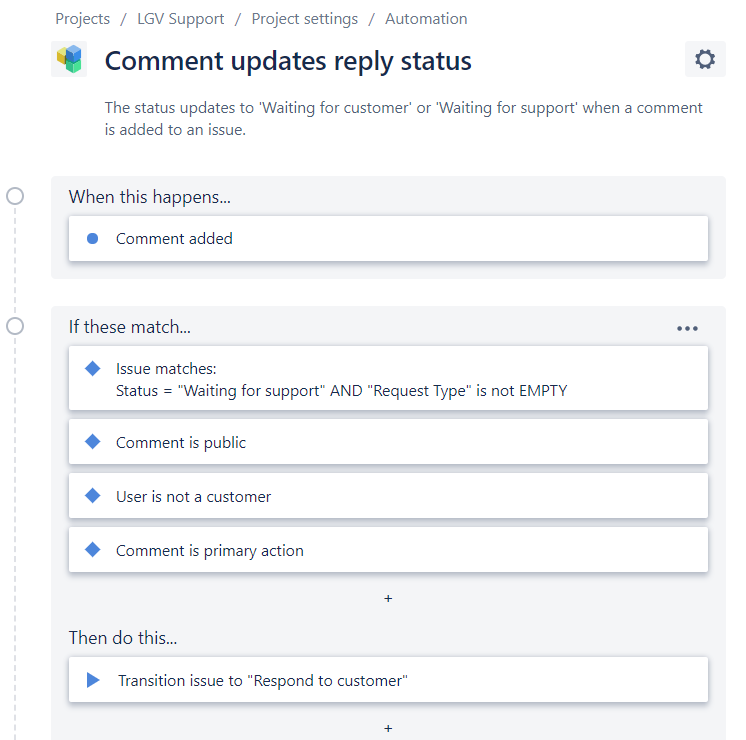
- Ngoài ra còn rất nhiều các tính năng thú vị khác mà Jira Service Desk đã cung cấp sẵn. Bạn hãy tìm hiểu thêm để tối ưu hóa công việc.
Hết
Tác giả: Nguyễn Công Tâm – ITFORVN.COM
Bạn có thể tương tác và cập nhật thông tin mới nhất của Nhóm Facebook ITFORVN, Các khóa học mới do group tổ chức tại «Portal»